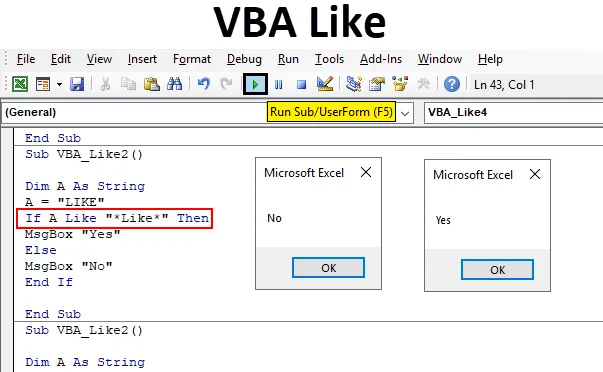
Inleiding tot VBA Like
VBA Like wordt gebruikt wanneer we enkele speciale tekens, spaties in de string hebben en we moeten exacte of meest relevante uitvoer van dat woord krijgen. Met VBA Like kunnen we het patroon in alfabetische volgorde matchen, zodat als een woord enkele speciale tekens bevat, we met behulp van VBA Like het woord kunnen voltooien. We kunnen ook bepalen of die string het juiste formaat heeft of niet.
In VBA Like hebben we enkele voorwaarden op basis waarvan we kunnen definiëren wat we moeten krijgen en hoe we de ruimte moeten vullen met ontbrekende lege woorden.
- Vraagteken (?) - Hiermee kunnen we slechts één teken uit de tekenreeks matchen. Stel dat we tekenreeks 'TAT' hebben en het patroon 'T? T' is, dan zal VBA Like WAAR retourneren. Als we de tekenreeks hebben als "TOILET" en het patroon is nog steeds "T? T", dan zal VBA Like FALSE retourneren.
- Asterisk (*) - Hiermee kunnen we 0 of meer tekens matchen. Stel dat we de tekenreeks hebben als "L ** K", dan zal VBA Like WAAR retourneren.
- (Char-Char) - Hiermee kunnen we elk willekeurig karakter in het bereik Char-Char matchen.
- (! Char) - Hiermee kunnen we elk willekeurig karakter matchen, maar niet in de lijst.
- (! Char-Char) - Hiermee kunnen we elk willekeurig personage matchen, maar niet in Char-Char.
Hoe de VBA-achtige functie in Excel te gebruiken?
We zullen leren hoe een VBA-functie te gebruiken met een paar voorbeelden in Excel.
U kunt deze VBA Like Excel-sjabloon hier downloaden - VBA Like Excel-sjabloonVoorbeeld # 1 - VBA Like
Om te bepalen of de beschikbare string WAAR of ONWAAR is voor VBA Like, hebben we eerst een module nodig. Daarom,
Stap 1: Ga naar het menu Invoegen en klik op Moduleoptie in de lijst zoals hieronder weergegeven.

Stap 2: Schrijf nu in het geopende venster van Module in VBA de subcategorie van VBA zoals hieronder weergegeven.
Code:
Sub VBA_Like () End Sub
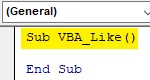
Stap 3: Nu zullen we eerst een variabele A als String definiëren zoals hieronder getoond. Hier kunnen we de variabele Long gebruiken en hiermee ook elke tekstwaarde opslaan.
Code:
Sub VBA_Like () Dim A As String End Sub
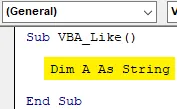
Stap 4: Vervolgens zullen we een woord toewijzen aan variabele A. Laten we dat woord beschouwen als "LIKE".
Code:
Sub VBA_Like () Dim A As String A = "Like" End Sub
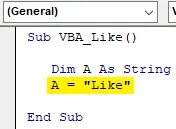
Stap 5: Nu zullen we met behulp van If-End If loop een VBA-achtige voorwaarde creëren.
Code:
Sub VBA_Like () Dim A As String A = "Like" If End If End Sub
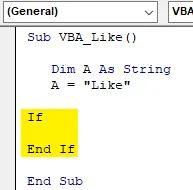
We zullen de bovenstaande code ook in het komende voorbeeld direct gebruiken.
Stap 6: Schrijf nu in If-End If loop de voorwaarde als variabele A zoals "L? KE" is een WAAR-voorwaarde en geef ons dan Ja in een berichtvak of geef ons Nee in het berichtvak voor ONWAAR .
Code:
Sub VBA_Like () Dim A As String A = "Like" If A Like "L? KE" Dan MsgBox "Ja" Else MsgBox "Nee" End If End Sub
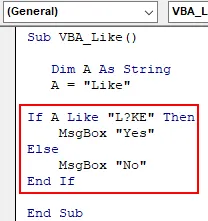
We hebben een vraagteken in de tweede positie behouden. Maar dit kan overal in de hele reeks worden bewaard.
Stap 7: compileer nu de code en voer deze uit door te klikken op de knop Afspelen die beschikbaar is onder de menubalk.
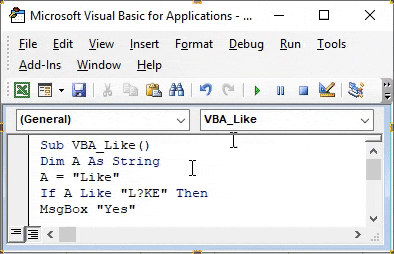
We krijgen het berichtvak als NEE. Dat betekent dat het woord dat "LIKE" heeft gekozen in variabele A mogelijk andere alfabetten heeft in plaats van een vraagteken en in plaats van alleen "I".
Voorbeeld # 2 - VBA zoals
In dit voorbeeld zullen we Asterisk (*) implementeren
Stap 1: Nu zullen we dezelfde codestructuur gebruiken die we in voorbeeld-1 hebben gezien met hetzelfde woord " LIKE ".
Code:
Sub VBA_Like2 () Dim A als String A = "LIKE" If End If End Sub
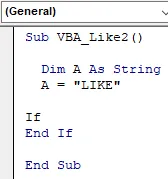
Stap 2: Zoals we weten, hebben we met Asterisk een match 0 of meer karakters uit elke string. Dus in If-End If loop zullen we schrijven, als VBA Like overeenkomt met "* Like *" is TRUE dan zullen we het bericht krijgen als Yes, anders krijgen we No als het FALSE is .
Code:
Sub VBA_Like2 () Dim A als String A = "LIKE" If A Like "* Like *" Dan MsgBox "Ja" Else MsgBox "Nee" End If End Sub
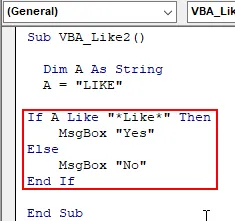
Stap 3: compileer opnieuw de volledige code en voer deze uit. We krijgen het bericht als NEE omdat VBA Like niet in een willekeurig alfabet kan passen, behalve de gedefinieerde string “ Vind ik leuk ”.
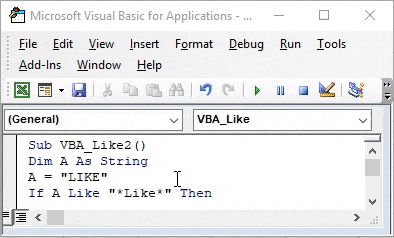
Stap 4: Als we nu de tekenreeks A van "Vind ik leuk" veranderen in "Vind ik leuk" en proberen elke letter van de tekenreeks te matchen, laten we zeggen dat het "W" is in een asterisk, wat krijgen we dan?
Zoals hierboven gezegd, hebben we "LIKE WISE" als onze nieuwe string gebruikt.
Code:
Sub VBA_Like2 () Dim A als String A = "LIKE WISE" If A Like "* W *" Dan MsgBox "Ja" Else MsgBox "Nee" End If End Sub
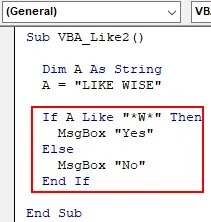
Stap 5: compileer nu de code en voer deze opnieuw uit. We zullen het bericht als JA ontvangen. Wat betekent dat VBA Like in staat is om elk alfabet uit onze string “LIKE WISE” te matchen.

Op dezelfde manier kunnen we dezelfde resultaten krijgen als we overeenkomen met een andere brief van "ALS WIJS".
Voorbeeld # 3 - VBA zoals
In dit voorbeeld zullen we zien hoe Char-Char werkt bij het matchen van de tekenreeksen.
Stap 1: Ook hiervoor zullen we hetzelfde codeframe gebruiken dat we in voorbeeld-2 hebben gezien voor gedefinieerde variabele A als "ALS WIJS".
Code:
Sub VBA_Like4 () Dim A als String A = "LIKE WISE" If End If End Sub
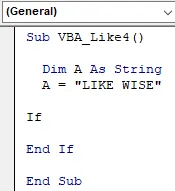
Stap 2: In if-End If-lus, schrijf de voorwaarde VBA Like komt overeen met letters van I tot K ( in Asterisk en Char ), dan is het WAAR en geeft ons het bericht als JA . Zo niet, dan is het ONWAAR en krijgen we het bericht als NEE .
Code:
Sub VBA_Like4 () Dim A als String A = "LIKE WISE" If A Like "* (IK) *" Dan MsgBox "Ja" Else MsgBox "Nee" End If End Sub
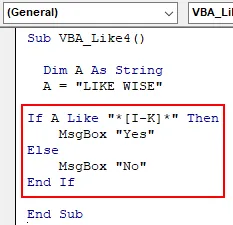
Stap 3: compileer de code opnieuw en voer deze uit. We zullen zien dat VBA Like de tekens van letter I tot K kan matchen en ons het bericht als JA heeft gegeven .
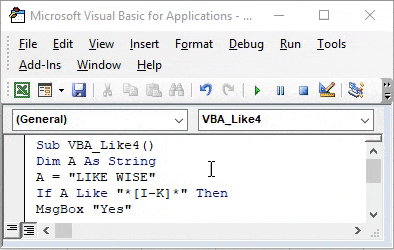
Voors en tegens van VBA Like
- In een set van databases waar het vrij vaak is om dergelijke speciale tekens te zien, kunnen we met behulp van VBA Like verborgen woorden kaderen.
- Omdat het een zeer beperkte toepassing heeft, wordt het zeer zelden gebruikt.
Dingen om te onthouden
- We kunnen alleen strings vergelijken en matchen. Andere variabelen zoals gehele getallen, dubbel kunnen niet worden gebruikt.
- Het wordt niet aanbevolen om een macro op te nemen op VBA Like. Omdat we er geen excel-functie op kennen. En als u dit proces op andere manieren doet, kan dit leiden tot onjuiste matchresultaten.
- Hoewel VBA Like zeer zelden wordt gebruikt, wordt het soort output dat het geeft mogelijk niet nauwkeurig gegeven door andere functies en opdrachten van hetzelfde type.
- Sla het bestand op in Macro Schakel alleen Excel-bestandsindeling in. Dit formaat wordt voornamelijk gebruikt wanneer we een macro maken.
Aanbevolen artikelen
Dit is een handleiding voor VBA Like. Hier bespreken we hoe u de Excel VBA Like-functie kunt gebruiken, samen met praktische voorbeelden en een downloadbare Excel-sjabloon. U kunt ook onze andere voorgestelde artikelen doornemen -
- VBA InStr uitgelegd met voorbeelden
- VBA Geheel gegevenstype
- Hoe cel te selecteren met behulp van VBA-code?
- Transponeer een bereik in VBA